2 greiti būdai, kaip atitaisyti sugadintą „iPhoto“
"Mano„ iPhoto “sudužo, kai bandau ją atidaryti. Bandžiau suremontuoti biblioteką, tačiau gavęs tokį patį rezultatą gausiu dar kartą. Ar galiu ištrinti biblioteką ir ją atstatyti?
Paveikslėliai ir vaizdų failai visada yra būtinimūsų gyvenimo dalys. Tai bus pražūtinga, kai susidursite su „iPhoto“, dėl kurio gali trūkti nuotraukų, trūksta miniatiūrų ir neįskaitomos duomenų bazės ir kt. Tačiau, jei turite teisingą triuką, jums nereikia jaudintis dėl duomenų praradimo. Štai 2 greiti būdai. tau taisyti sugadintą „iPhoto“ ir atstatyti „iPhoto“ biblioteką.
„iPhoto“ yra nuostabi programa, ypač skirta„Mac OSX“ operacinė sistema, leidžianti importuoti paveikslėlius iš skaitmeninio fotoaparato ar „iPod“ ir turinti žymėjimo, rūšiavimo ir tvarkymo funkcijas. Avarinė „iPhoto“ problema nėra tokia rimta. Dabar laikykitės žemiau pateiktų sprendimų, kaip pašalinti „iPhoto“ įprastas triktis.
1 būdas: kaip atkurti sugadintą „iPhoto“
Jei „iPhoto“ veikia neįprastai, lengviausias ir greičiausias būdas yra pabandyti atstatyti nuotraukų biblioteką:
- Pirmiausia sustabdykite „iPhoto“ programą, kurią atidarote „Mac“.
- Paspauskite klaviatūros klavišus „Command“ ir „Option“.
- Vėl paleiskite „iPhoto“, kad pradėtumėte taisymo procesą.
- Laikykite nuspaudę klavišus, kol pasirodys langai ir paragins atstatyti biblioteką.
- Jei norite pradėti atkūrimo procesą, dialogo lange pasirinkite atkūrimo parinktis.

2 būdas: ištaisykite „iPhoto“ gedimo problemas atgaudami „Mac“ nuotraukas
Taip pat galite tiesiogiai bandyti atkurti visus savo nuotraukų duomenis iš sugadintos „iPhoto“ bibliotekos, kad galėtumėte juos atkurti.
- Atidarykite „Mac“ ir spustelėkite meniu „Eiti“, tada „Pradėti“, kuris pateks į failus, esančius jūsų vartotojo vardu.
- Eikite į parinktį „Paveikslėliai“ ir dukart spustelėkite ją.
- Ieškokite „iPhoto Library“ ir dešiniuoju pelės mygtuku spustelėkite „iPhoto Library“ failus. Tada pasirinkite parinktį „Rodyti pakuotės turinį“.
- Toliau dukart spustelėkite aplanką „Duomenys“, kad rastumėte visas nuotraukas, išsaugotas „Mac“ kompiuteryje, ir katalogų serijas, kurias kada nors įkėlėte į „iPhoto“.
- Tiesiog lengvai nukopijuokite ir įklijuokite visus šiuos failus, kad galėtumėte pašalinti sugadintą „iPhoto“ bibliotekos problemą.
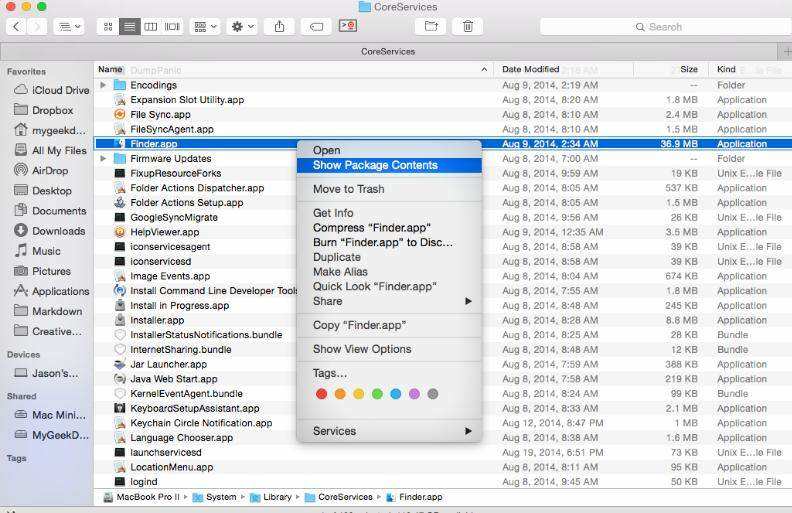
Jei „iPhoto“ sudužo atsitiktinai ir jūs esatenorėdami susigrąžinti nuotraukų duomenis, čia yra tikrai patogus duomenų atkūrimo įrankis - „UltData“, skirta „Mac“, kuri yra gyvybės taupymo priemonė žmonėms, praradusiems „iPhone 7/7 Plus“ / „SE / 6s Plus“ nuotraukas, kontaktus, pranešimus, užrašus ir kt. / 6s / 6 Plus / 6 / 5s / 5c / 5 / 4s / 4. Pamestus ar ištrintus failus iš „iOS“ failų, „iTunes“ ar „iCloud“ atsarginę kopiją galite atkurti tik per kelias minutes.









